10 correcciones para el uso compartido de la ubicación de Google Maps que no se actualiza
Publicado: 2022-11-14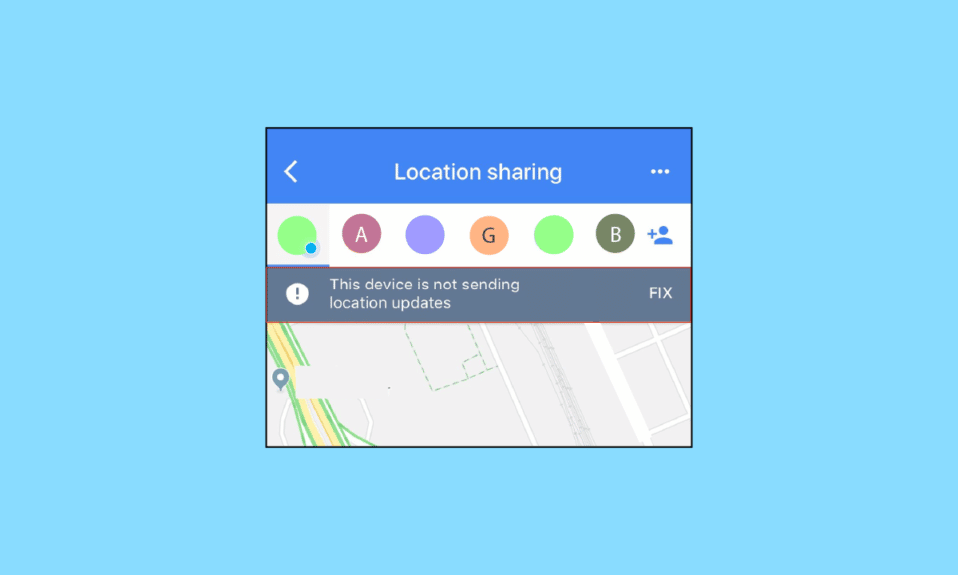
La función de mapas de Goggle se lanzó por primera vez en 2008 en Android. Esta aplicación se ha convertido en algo así como un pilar en la biblioteca de aplicaciones de casi todos. Los mapas de Goggle permiten a los usuarios de iOS y Android encontrar la mejor ruta para viajar, ya sea a pie, en bicicleta, en tren, en autobús o en automóvil, se ha vuelto esencial para los viajes modernos. Otra característica que lanzó Google fue la más solicitada también es la función de compartir ubicación. Esta función se lanzó en 2017 y permite al usuario compartir su ubicación exacta en tiempo real en un mapa, que se indica mediante un alfiler de globo. El usuario puede compartir su ubicación por el tiempo que elija, la opción de tiempo está disponible desde 15 minutos hasta indefinido. A través de los mapas de Google, el usuario tiene la opción de compartir su ubicación solo con ciertas personas para mantenerse seguro cuando están de viaje y hace que las reuniones sean mucho más fáciles. A través de este artículo, intentaremos resolver el problema de que el uso compartido de la ubicación de Google Maps no se actualice sugiriéndole algunas formas rápidas.
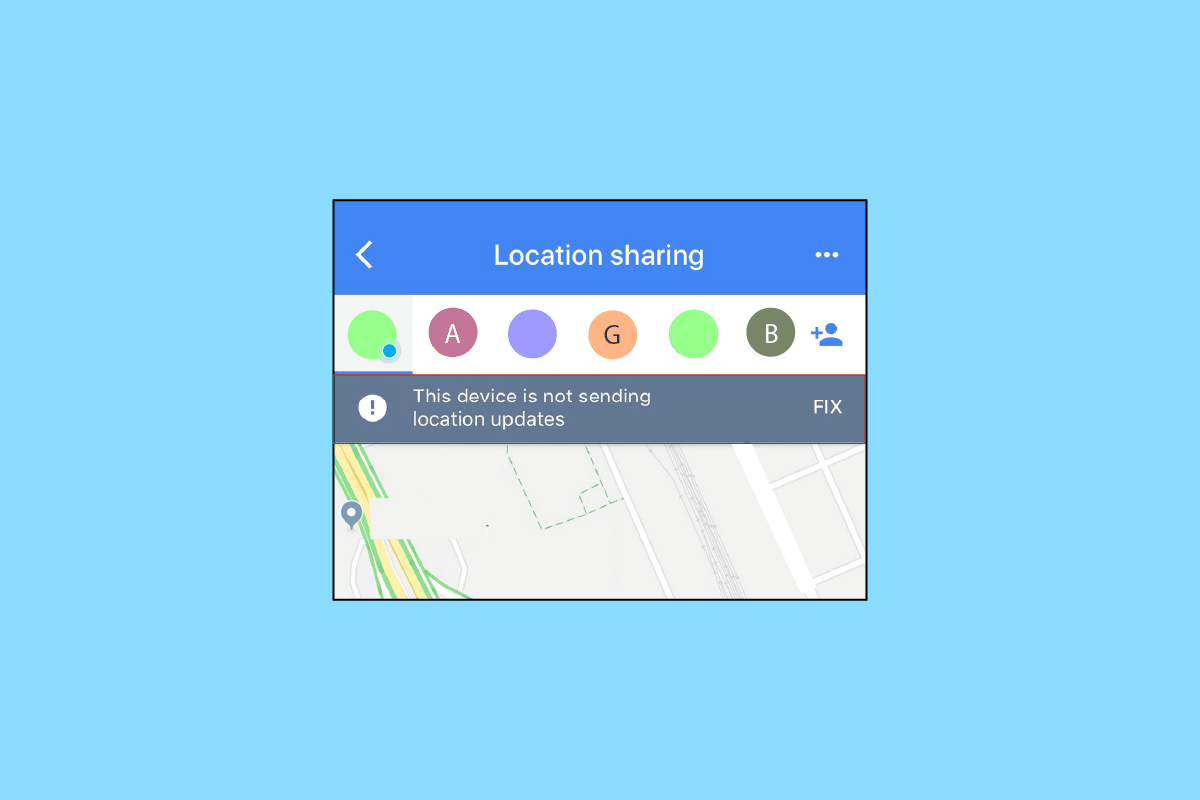
Contenido
- Cómo solucionar el problema de no actualizar el uso compartido de la ubicación de Google Maps
- Método 1: Solucionar problemas de conectividad de red
- Método 2: simplemente reinicie el dispositivo
- Método 3: Actualizar Google Maps
- Método 4: Permitir permiso de ubicación
- Método 5: configuración correcta de fecha y hora
- Método 6: desactivar la opción de solo Wi-Fi
- Método 7: Calibrar Google Maps
- Método 8: borrar la caché de la aplicación
- Método 9: borrar datos locales
- Método 10: reinstalar la aplicación de mapas de Google
Cómo solucionar el problema de no actualizar el uso compartido de la ubicación de Google Maps
Es posible que se pregunte por qué su Google Maps no actualiza la ubicación mientras conduce o el uso compartido de la ubicación de Google Maps no puede actualizarse, podría haber muchas razones para esto. Aquí, mencionaremos algunas formas rápidas a través de las cuales puede resolver todos los problemas que aparecen al usar Goggle Maps.
Nota: Como los teléfonos inteligentes Android no tienen las mismas configuraciones y estas configuraciones difieren para cada marca, los pasos que se mencionan a continuación pueden cambiar ligeramente según su dispositivo. Hemos mostrado los siguientes pasos desde el teléfono inteligente Honor Play .
Método 1: Solucionar problemas de conectividad de red
Lo primero y más importante es que debe asegurarse de tener una conexión estable a Internet o de datos. Goggle Map no podrá cargarse si tiene una mala conexión a Internet. Asegúrese de apagar la conexión a Internet y luego reinicie su teléfono. Encienda la conexión a Internet una vez más y vea si la precisión de los servicios de ubicación ha mejorado. La opción de Google Maps sin conexión también está disponible, solo necesita descargarla. Debe descargarlo mientras tiene una conexión a Internet, pero puede usar la versión sin conexión mientras no tiene Internet. Consulte nuestro artículo sobre la guía definitiva de solución de problemas de teléfonos inteligentes para solucionar los problemas de su conexión a Internet.

Método 2: simplemente reinicie el dispositivo
Si aparece algún problema técnico, siempre es bueno reiniciar su dispositivo. Reiniciar su dispositivo vaciará su RAM, reiniciará los procesos y también limpiará los archivos temporales. Esta sencilla solución ha ayudado a muchos usuarios a deshacerse del problema en sus dispositivos. Si el problema aún no se resuelve, puede pasar a la otra manera, tal vez eso pueda solucionar su problema. Siga nuestro artículo sobre cómo reiniciar o reiniciar su teléfono Android.
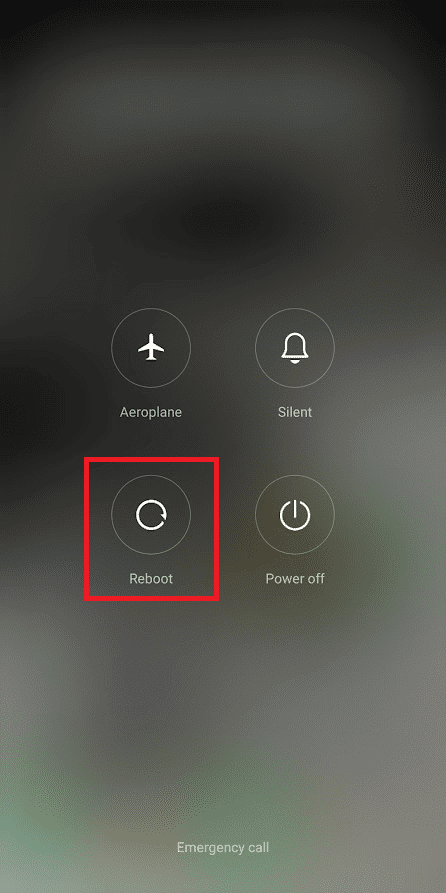
Lea también: Arreglar Google Maps que no funciona en Android
Método 3: Actualizar Google Maps
La versión desactualizada de la aplicación también puede ocasionar que el uso compartido de la ubicación de Google Maps no se actualice. Las funciones que faltan debido a la versión desactualizada a menudo resultan en problemas de rendimiento. Por lo tanto, debe asegurarse de tener la versión actualizada de la aplicación para que no enfrente tales problemas. Para actualizar la aplicación, para resolver el problema de que el uso compartido de la ubicación de Google no se actualiza, siga los pasos que se detallan a continuación:
1. Abra Play Store en su teléfono Android .
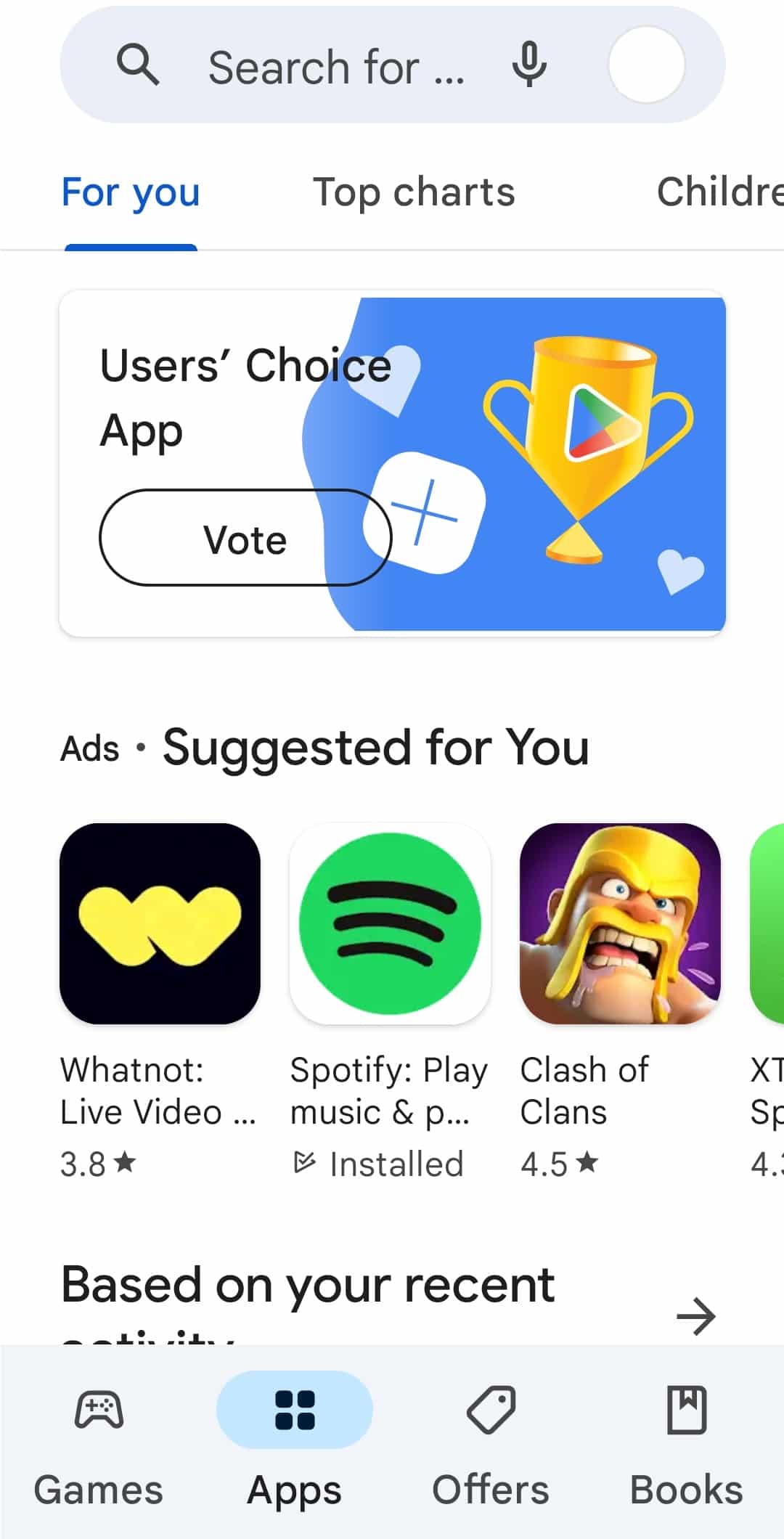
2. Escriba Google Maps. Si puede estar ejecutando una versión anterior de la aplicación, mostrará la opción de actualización .
3. Pulse sobre Actualizar .
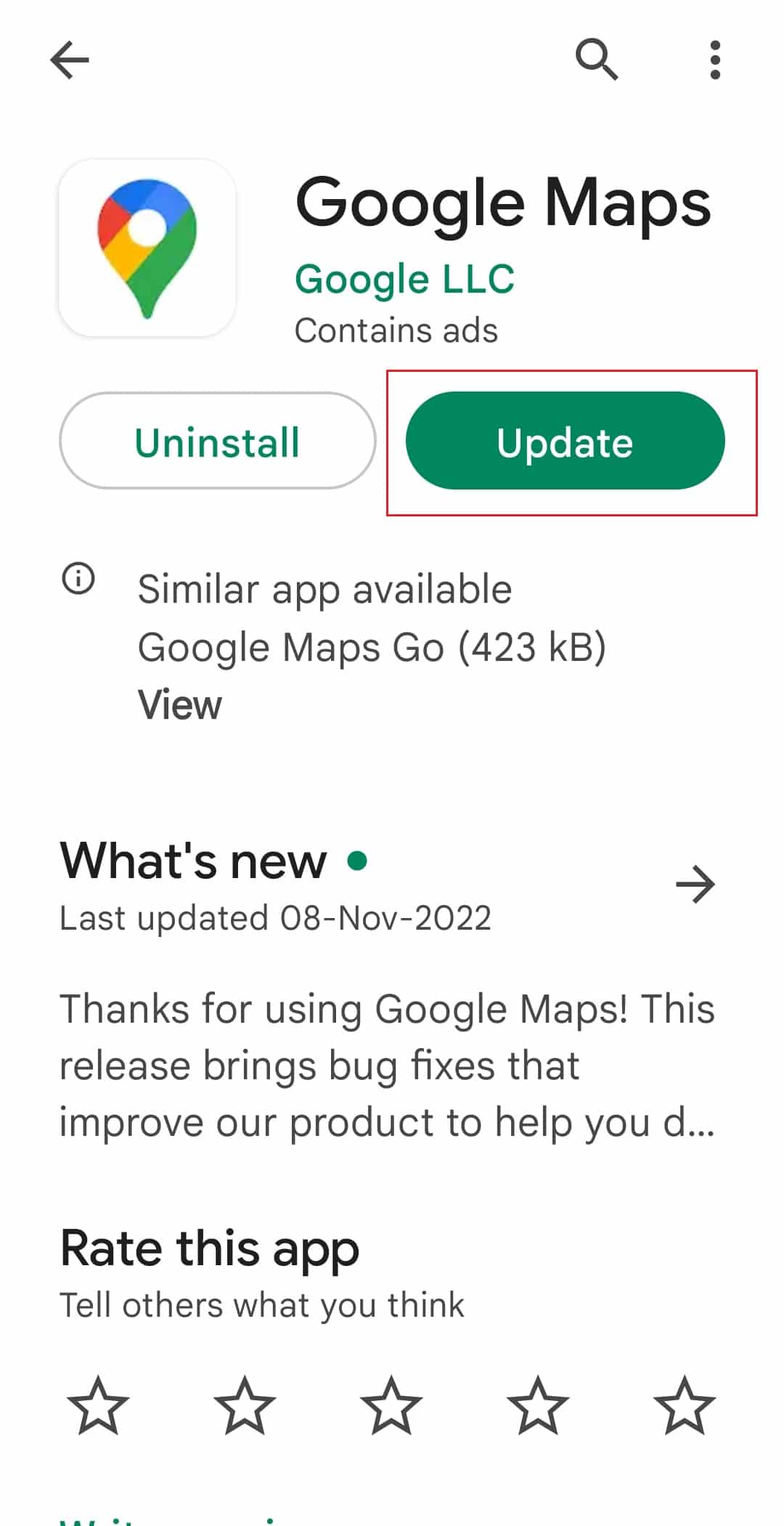
4. Una vez que se complete la actualización, toque Abrir desde la misma pantalla.
Google Map debe ejecutarse más rápido y de manera más eficiente ahora.
Método 4: Permitir permiso de ubicación
Siempre es bueno cubrir lo básico. A veces, la configuración de su teléfono puede impedir que Goggle Maps recupere su ubicación actual. Por lo tanto, asegúrese de permitir que Google Maps use su ubicación actual. Estos son los pasos a través de los cuales puede activar el permiso de ubicación para corregir el problema de Google Maps que no actualiza la ubicación mientras conduce.
1. Abra la aplicación Configuración en su dispositivo Android .
2. Haga clic en Configuración de aplicaciones .

3. Aquí, navegue hasta la lista de aplicaciones instaladas en su dispositivo.
4. Abra la información de la aplicación Google Maps .
5. Aquí, toque la configuración de Permisos .
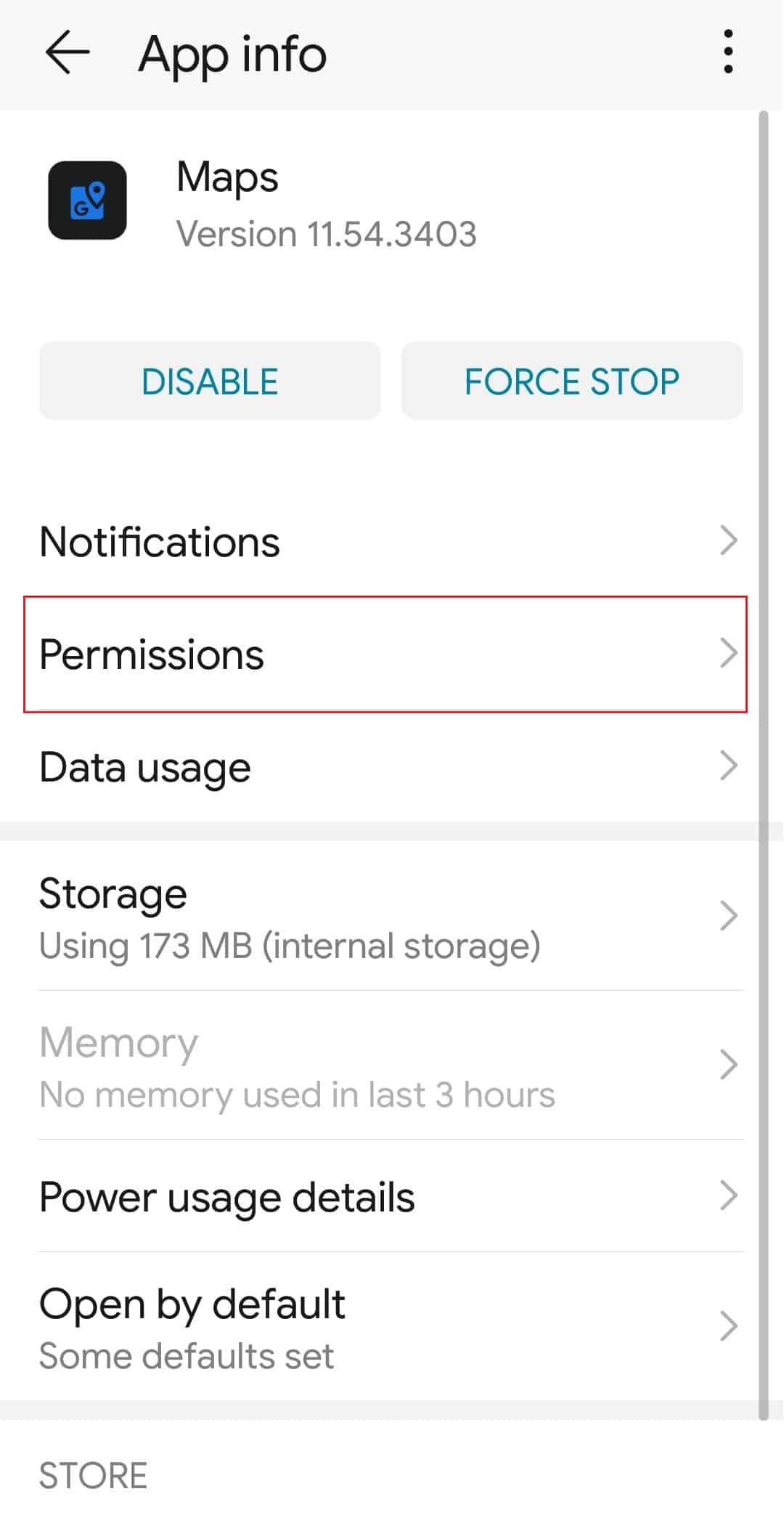
6. A continuación, active el permiso de ubicación para permitir que Google Maps acceda a su ubicación.
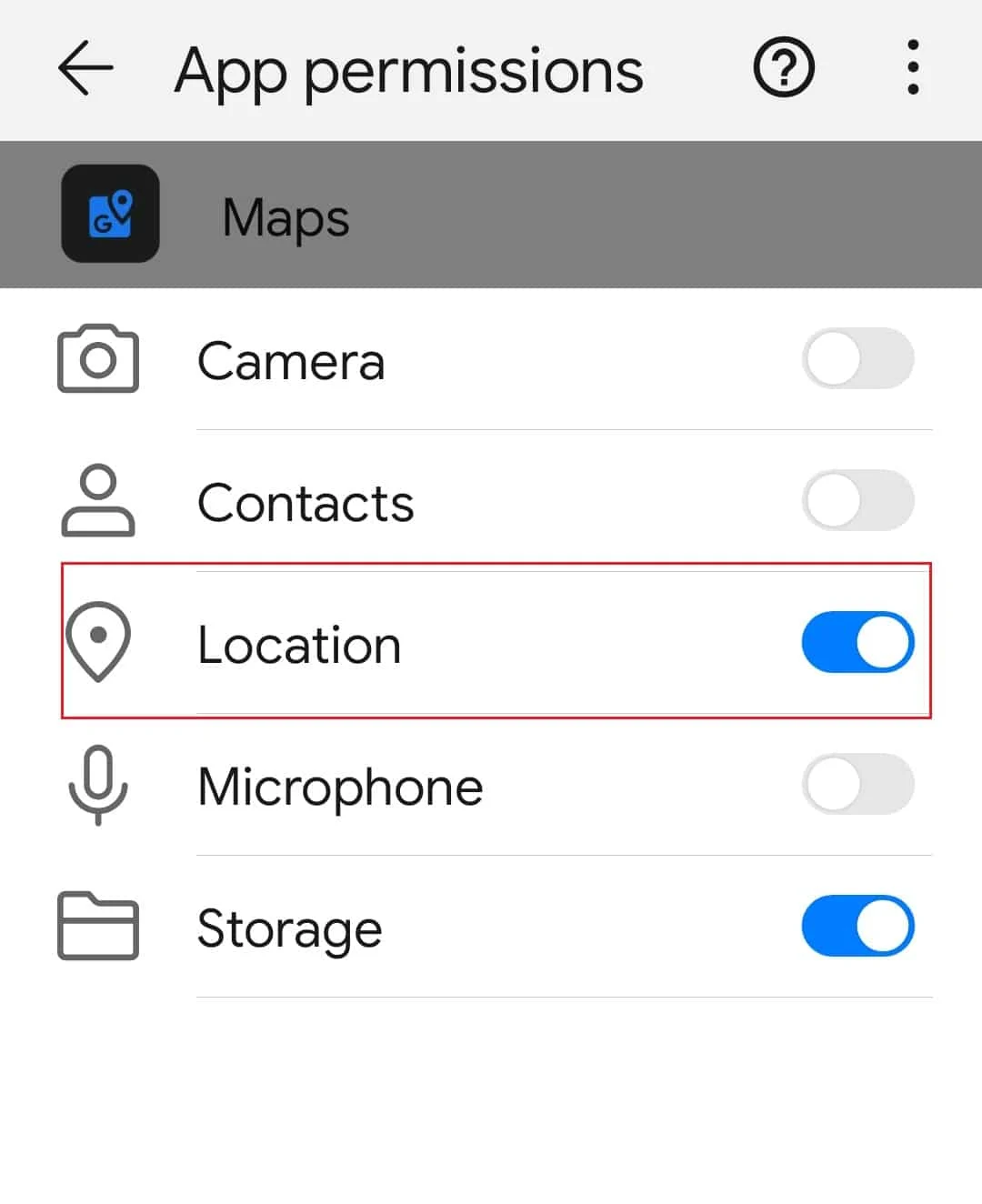
Lea también: Cómo mejorar la precisión del GPS en Android
Método 5: configuración correcta de fecha y hora
Si bien puede parecer poco importante verificarlo, si su hora y fecha están configuradas correctamente, esto hace una gran diferencia cuando se trata de GPS, ya que se tiene en cuenta en el cálculo que determina su ubicación. Para estar seguro, configure fácilmente la configuración de fecha y hora en automático. Siga los pasos mencionados a continuación para resolver el problema de la ubicación compartida de Google Maps que no se actualiza:
1. Inicie la aplicación Configuración en su dispositivo.
2. Busque y toque la opción de fecha y hora .
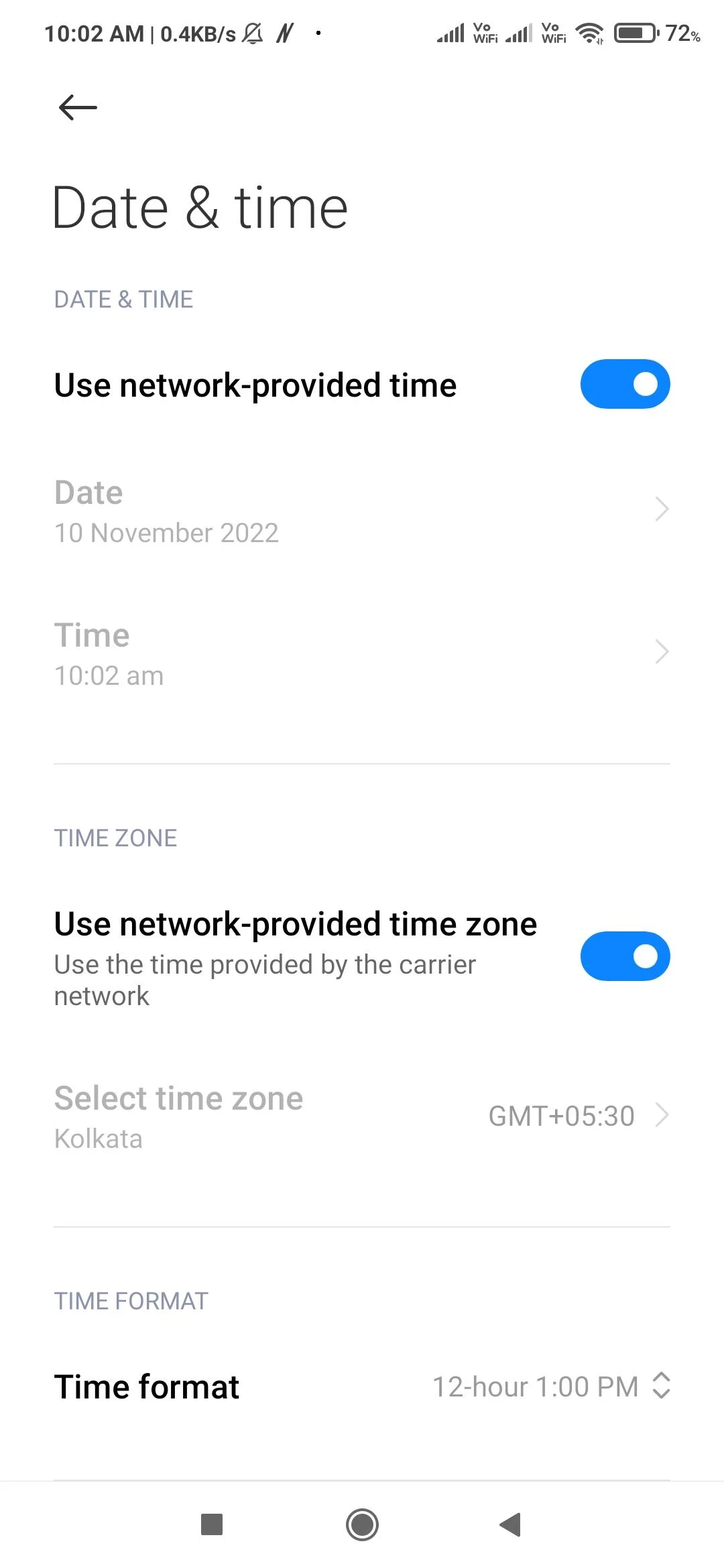
3. Ahora, toca fecha y hora automáticas y zona horaria automática .

Método 6: desactivar la opción de solo Wi-Fi
Si tiene problemas con Google Maps que no actualiza sus datos de Maps, es posible que haya habilitado la opción Wi-Fi solamente en la aplicación. Cuando habilita esta opción, Maps solo descargará nueva información cuando esté conectado a una red Wi-Fi. Cuando uses datos móviles, no se actualizará nada. Estos son los pasos que puede seguir para corregir que Google Maps no actualice la ubicación mientras conduce.
1. Abra Google Maps en su teléfono Android .
2. Seleccione Configuración en su imagen de perfil en la esquina superior derecha.
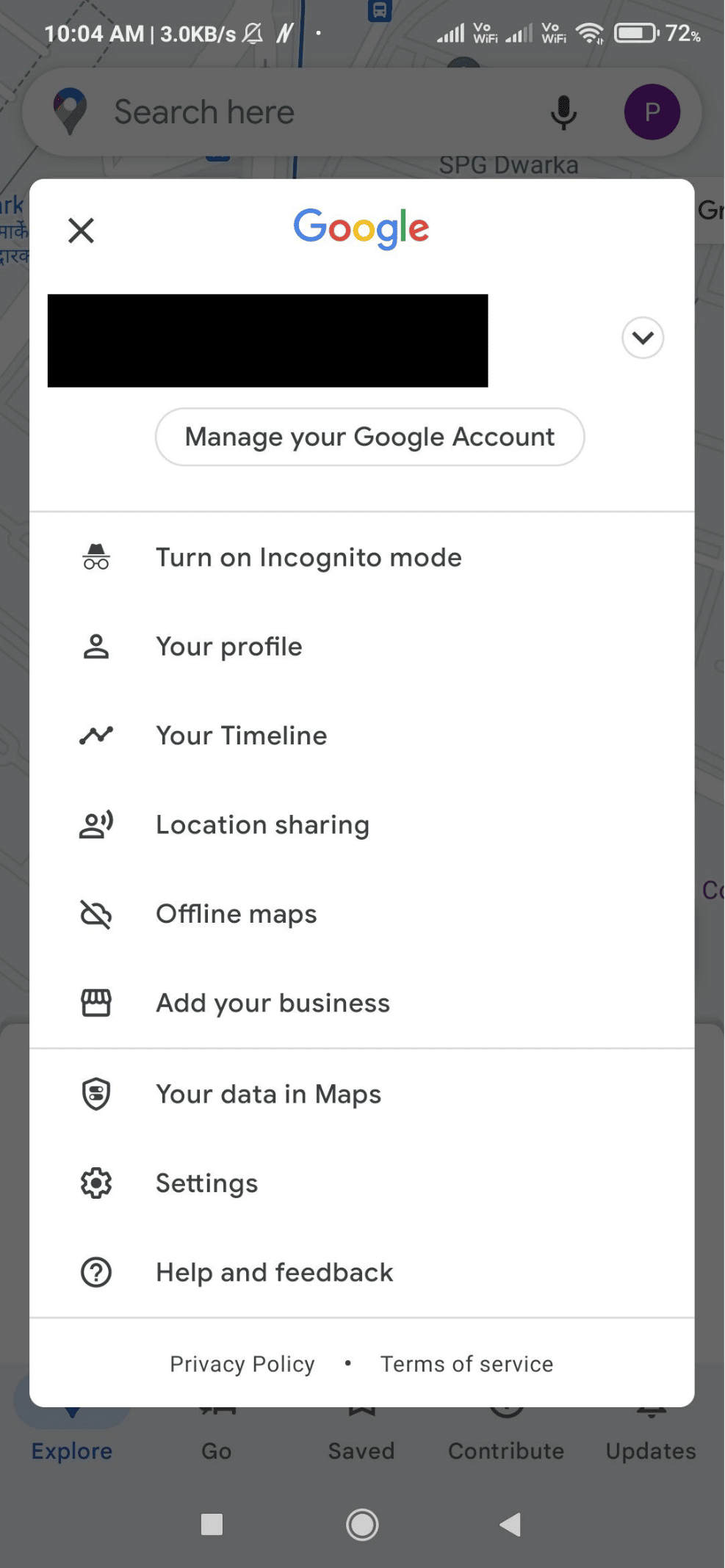
3. Desactive la opción Solo Wi-Fi en el menú Configuración.
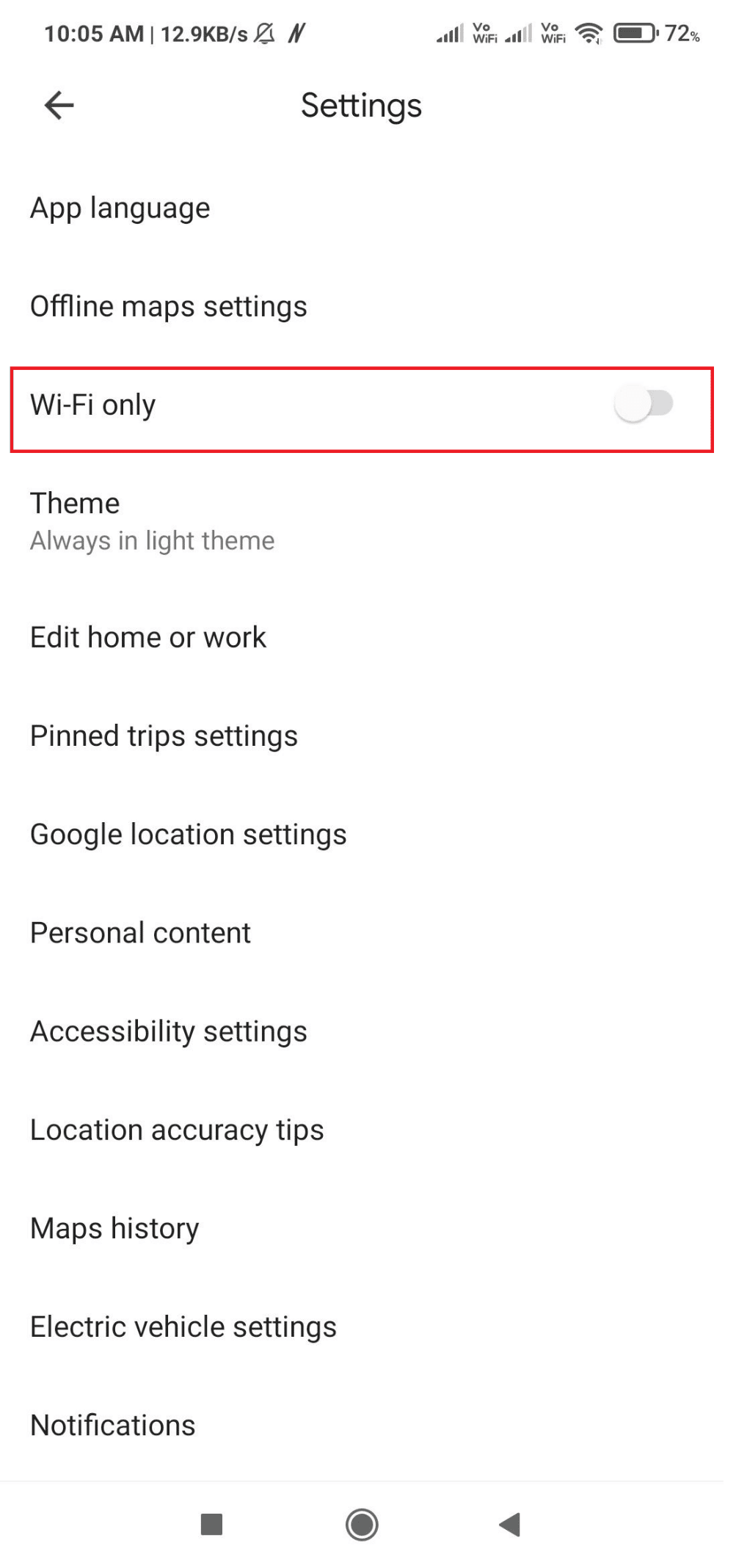
4. Regrese a la pantalla principal de Mapas después de cerrar Configuración.
Lea también: Cómo verificar el tráfico en Google Maps
Método 7: Calibrar Google Maps
En Google Maps, su ubicación se indica con un punto azul. Si el haz de este punto es demasiado ancho, Maps puede tener dificultades para señalar su ubicación. Para resolver esto, vuelva a calibrar la aplicación Google Maps de su teléfono. Puede lograr esto haciendo lo siguiente:
1. En su dispositivo Android , inicie la aplicación Google Maps .
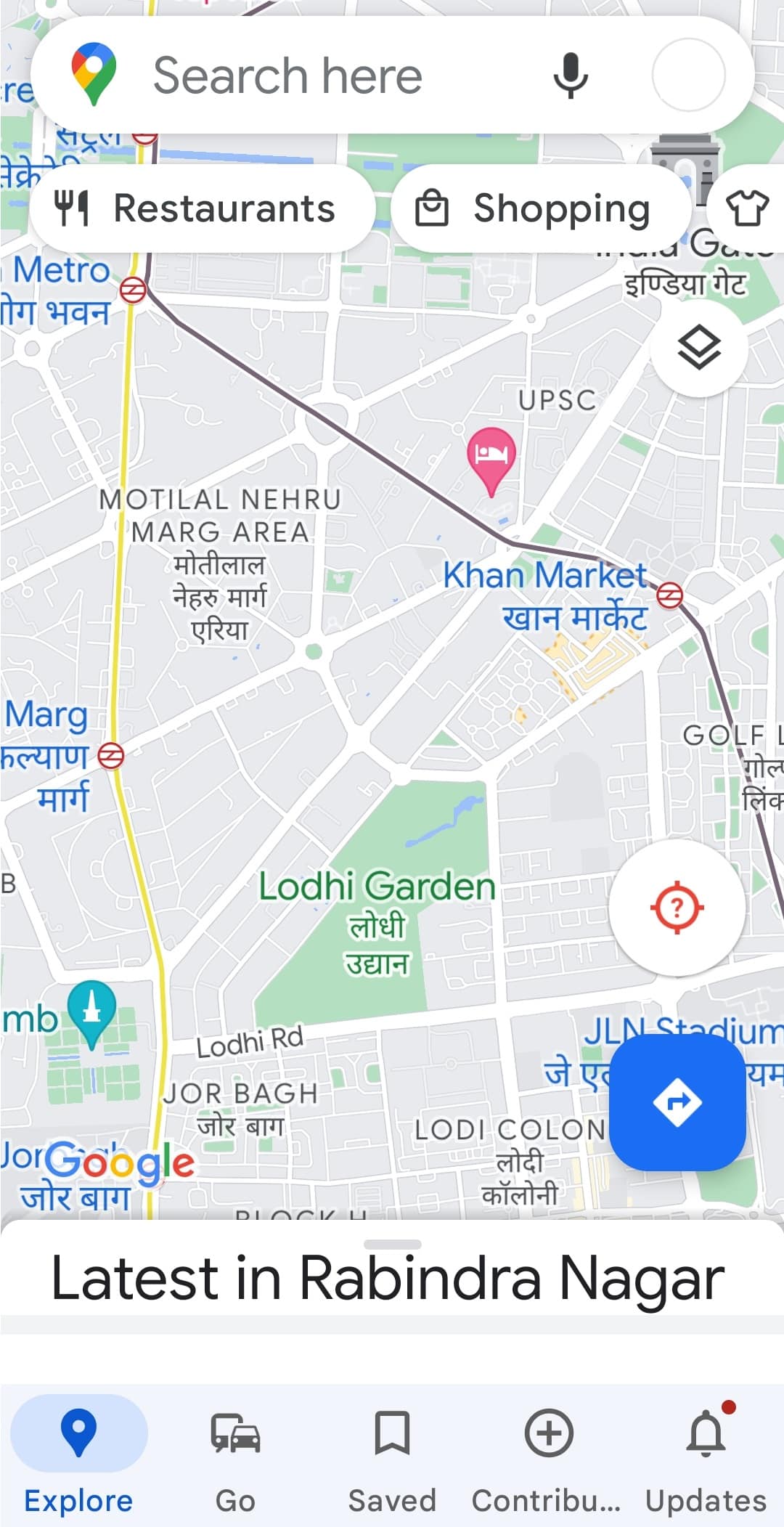
2. Mueva su teléfono en la dirección del número ocho. Repita varias veces.
Método 8: borrar la caché de la aplicación
La ubicación de Google Map también puede ocurrir debido al caché. Si no ha borrado el caché de Google Maps durante mucho tiempo, tener demasiado caché también puede causar el problema de ubicación de Google. No es complejo borrarlo. Puede seguir los pasos mencionados a continuación para que el uso compartido de la ubicación de Google Maps no se actualice al borrar el caché:
1. Vaya a la aplicación de configuración de su teléfono inteligente.
2. Pulse en Configuración de aplicaciones .

3. Busque y toque Mapas .
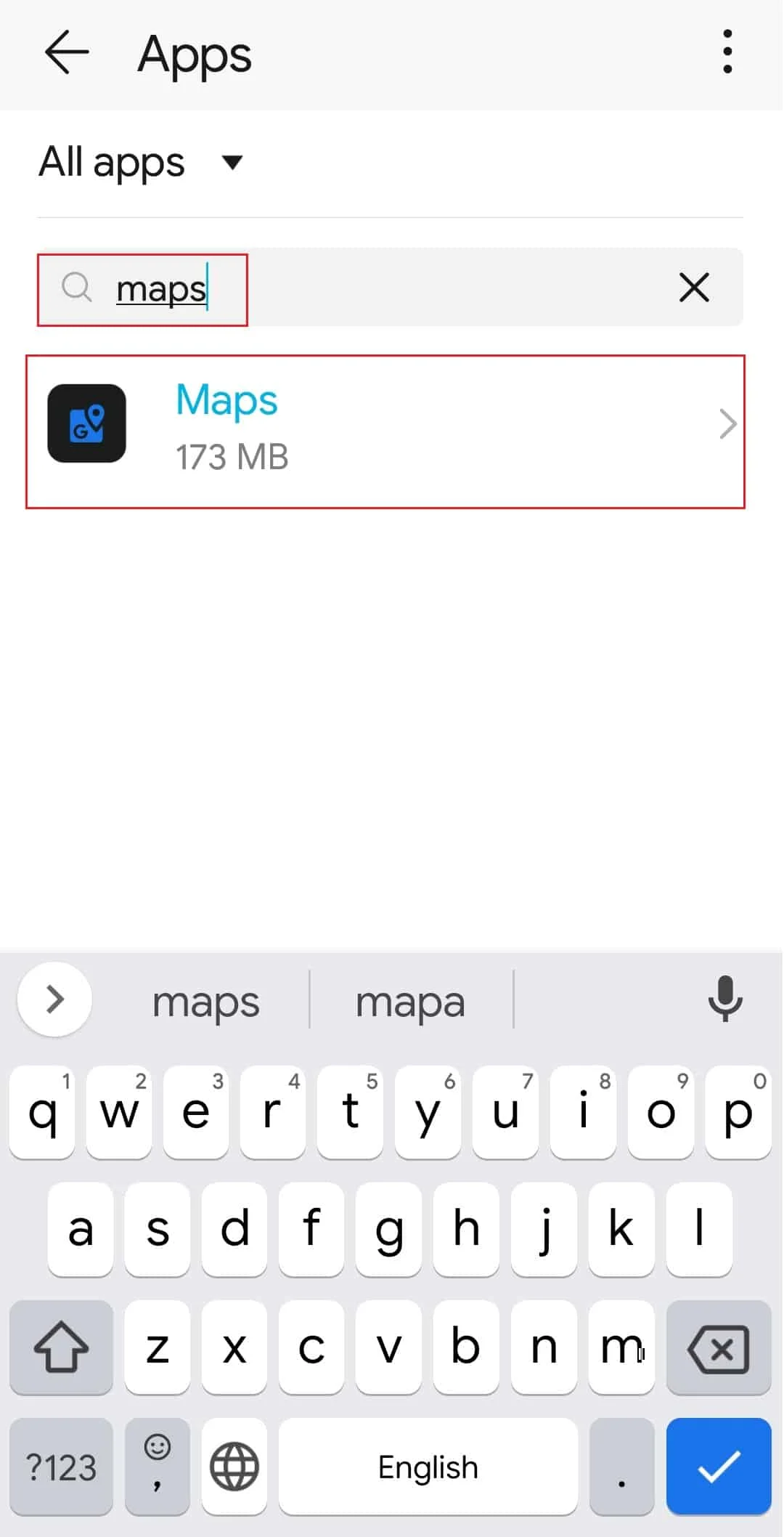
4.Toque Configuración de almacenamiento como se muestra.
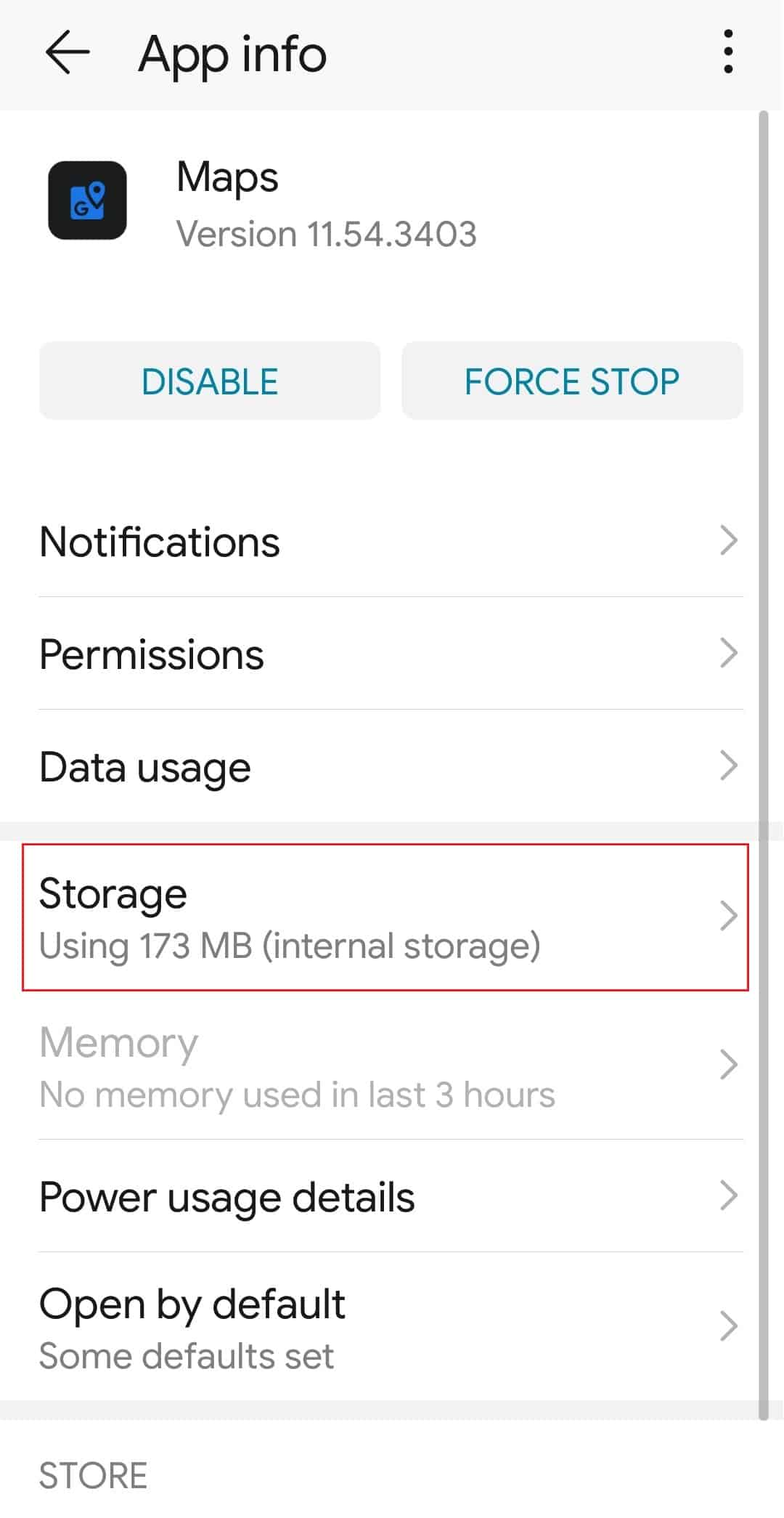
5. Finalmente, toca BORRAR CACHE .
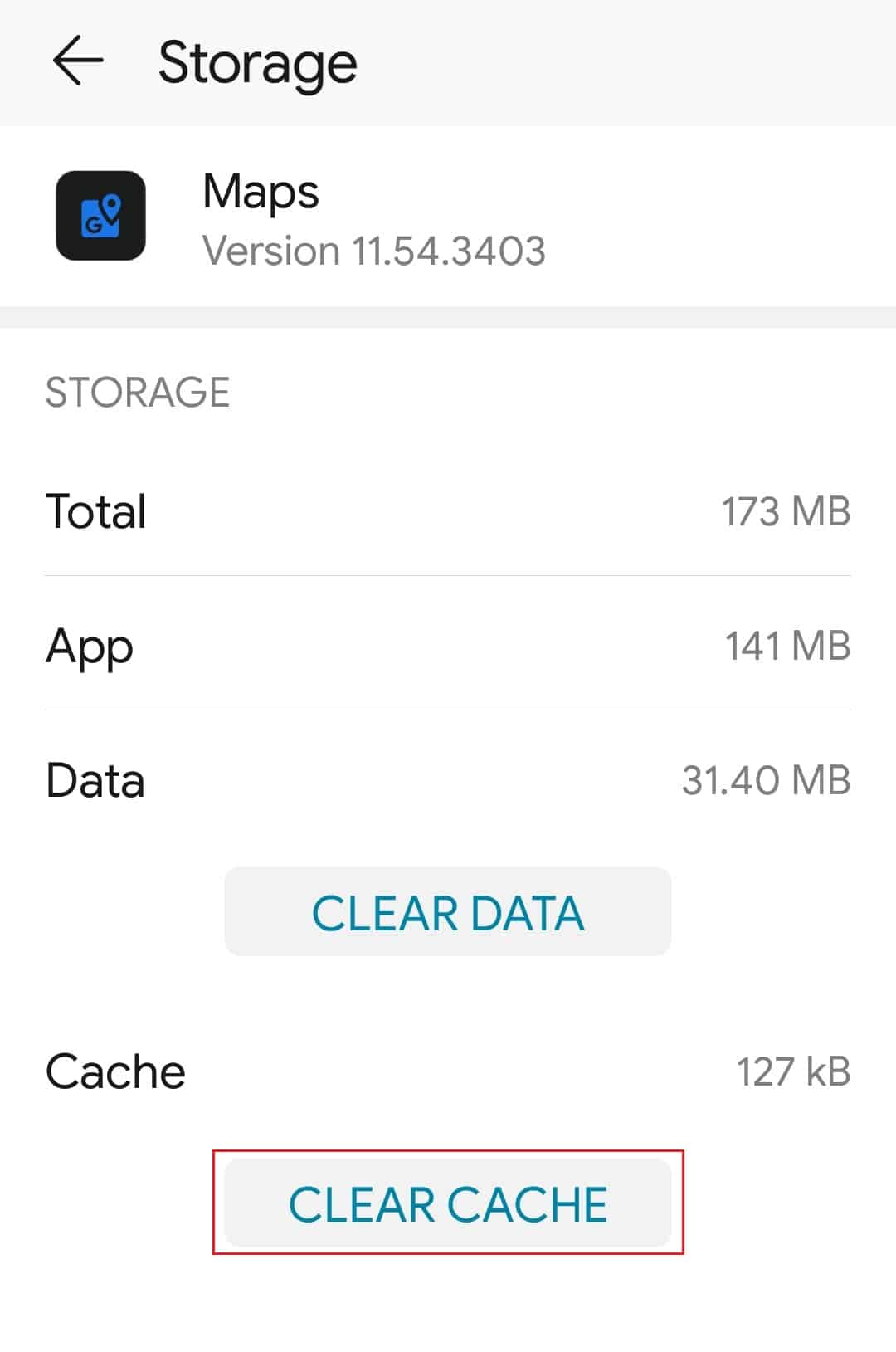
Método 9: borrar datos locales
Lo siguiente que puede intentar es borrar los datos locales de Google Maps. De esta manera, restablecerá esa aplicación para que pueda cargarse nuevamente. No tiene que preocuparse por sus datos, ya que todo en Google Mops se basa en línea. Los mapas sin conexión descargados son una excepción obvia. Después de borrar los datos de la aplicación, ábrala nuevamente e intente compartir su ubicación. Estos son los pasos que puede seguir para borrar los datos locales:
1. Navegue a la configuración de Almacenamiento de Google Maps como se muestra en el Método 8 .
2. Pulse sobre la opción BORRAR DATOS
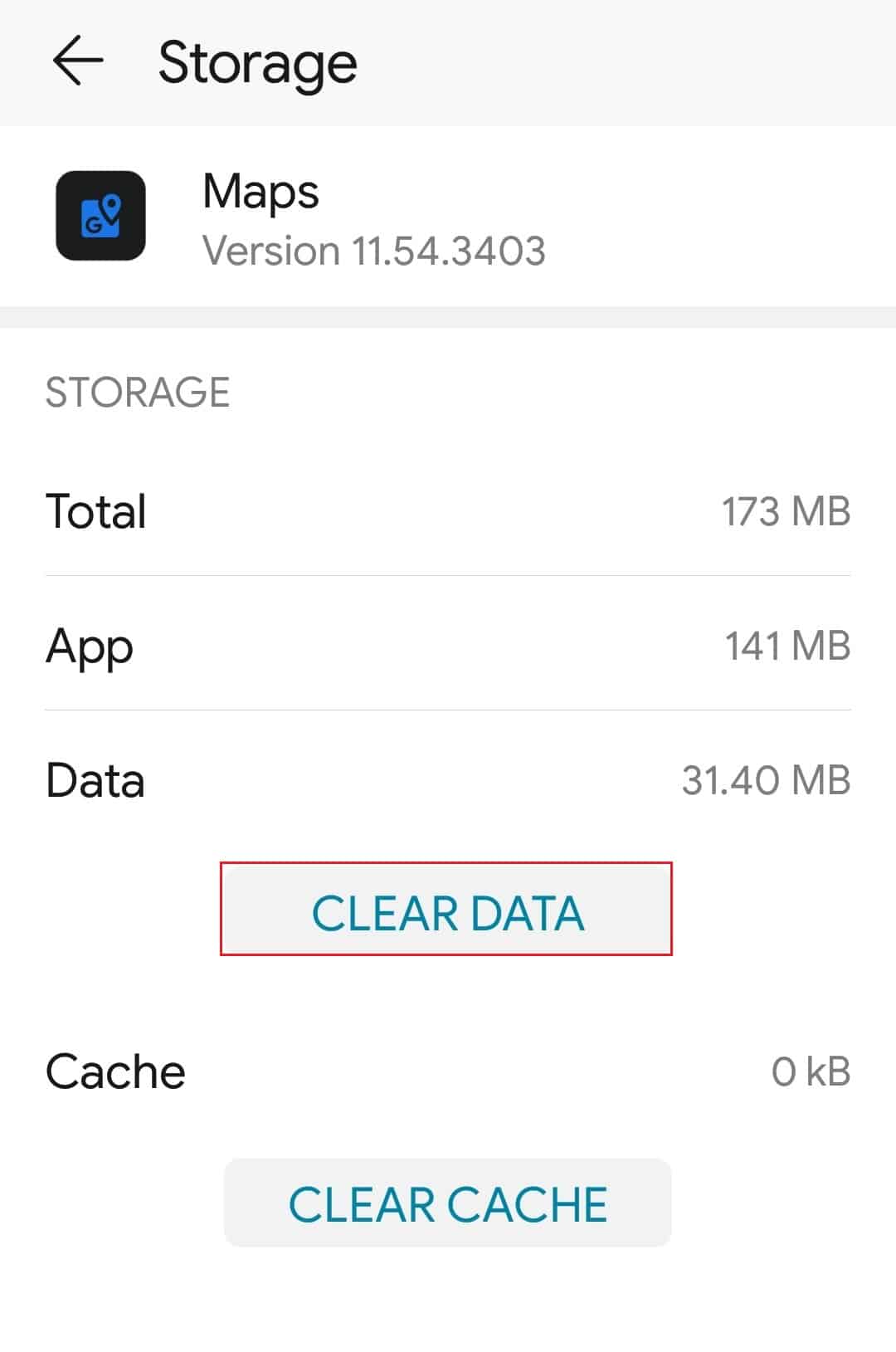
3. Finalmente, reinicie su dispositivo , abra Google Maps y verifique las mejoras.
Lea también: 7 formas de arreglar Google Maps lento
Método 10: reinstalar la aplicación de mapas de Google
Si todavía encuentra que Google Maps no actualiza la ubicación mientras conduce o que Google Maps comparte la ubicación y no puede actualizar, entonces necesita desinstalar y reinstalar la aplicación. Siga los pasos mencionados a continuación para reinstalar la aplicación desde Google Play Store para resolver el problema.
1. Abra Google Play Store en su teléfono inteligente.
2. Toca el ícono de Perfil .
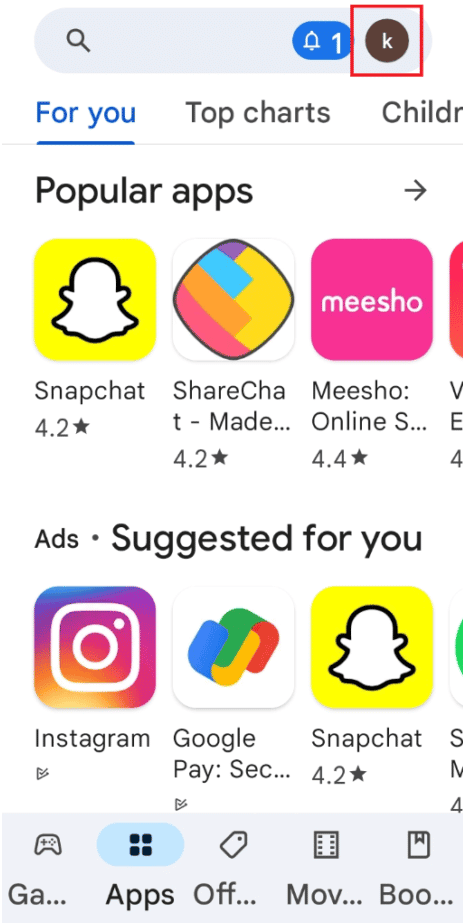
3. Luego, seleccione Administrar aplicaciones y dispositivos .
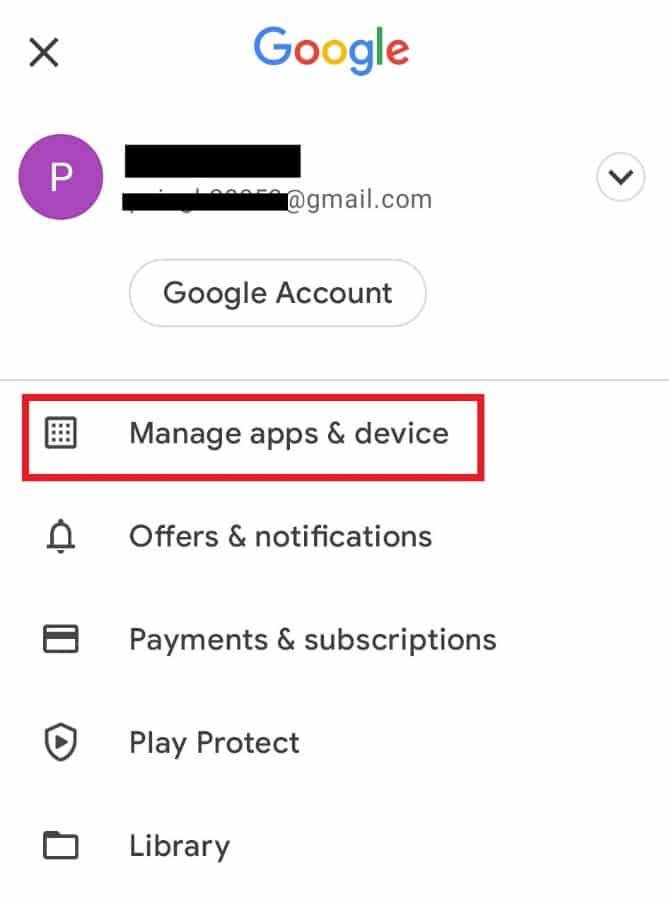
4. Vaya a la pestaña Administrar , marque la aplicación Google Maps y toque el icono de la papelera en la parte superior.
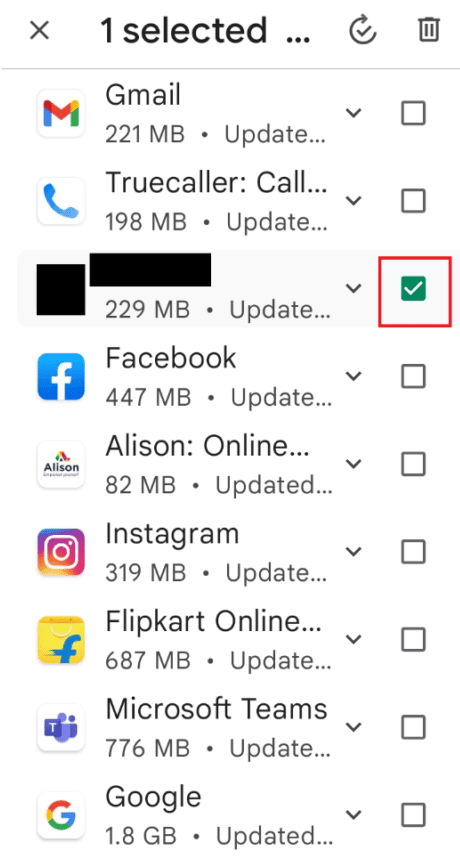
5. Aquí, seleccione el botón Desinstalar y espere a que se desinstale la aplicación.
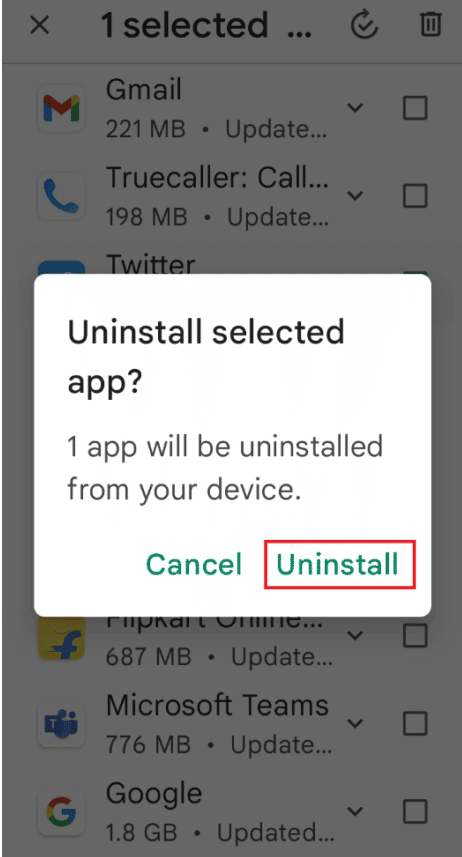
6. Luego, busque la aplicación Google Maps .
7. Finalmente, toque la opción Instalar para reinstalar la aplicación Google Maps.
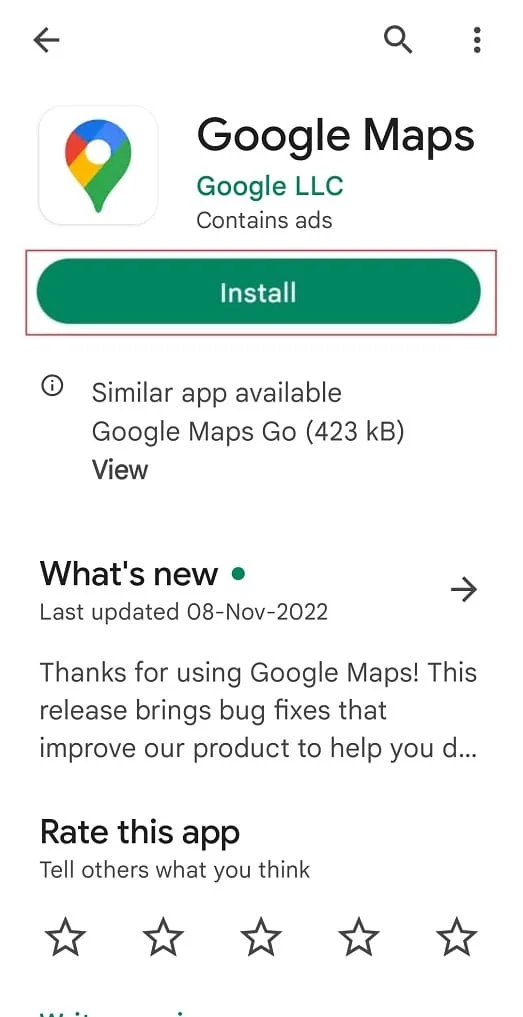
Preguntas frecuentes (FAQ)
Q1. ¿Por qué la ubicación de alguien no se actualiza en Google Maps?
Respuesta Puede haber varias razones por las que el problema de compartir la ubicación de Google Maps no se actualiza. En primer lugar, su conexión a Internet hiperactiva podría ser la fuente del problema.
Si su Internet funciona correctamente, lo más probable es que el problema esté relacionado con la configuración de su ubicación. Otra posibilidad es que un problema de software en su teléfono impida que se actualice la ubicación compartida de Google Maps en su iPhone.
Q2. ¿Por qué la ubicación compartida de alguien no se actualiza?
Respuesta Para compartir su ubicación actual, debe marcar y habilitar la configuración más básica, los servicios de ubicación. A menos que habilite los servicios de ubicación de su teléfono, su dispositivo Android o iPhone no compartirá su ubicación actual.
Q3. ¿Por qué la ubicación de alguien no se actualiza en el iPhone?
Respuesta Puede haber muchas razones para esta pregunta para conocerlas en detalle. Puede leer la razón mencionada anteriormente para conocer las soluciones rápidas a estos problemas.
Recomendado:
- Cómo encontrar a alguien en OnlyFans sin nombre de usuario
- Arreglar Android sin error de comando
- Los 10 mejores métodos para buscar usuarios de Instagram por nombre y ubicación
- Cómo descargar Google Maps para Windows 11
Google Maps, como cualquier otra aplicación, tiene contratiempos de vez en cuando. Sin embargo, estos problemas no deberían impedirle usar la aplicación. Si alguna vez tiene un problema con el uso compartido de la ubicación de Google Maps, no actualizar uno de los métodos descritos anteriormente debería ayudarlo a resolver el problema.
